Zmiana rozmiaru zdjęcia w programie Photoshop to kluczowa umiejętność dla każdego, kto pracuje z grafiką. Niezależnie od tego, czy przygotowujesz zdjęcia do publikacji w Internecie, czy do druku, umiejętność dostosowania wymiarów obrazu jest niezbędna. W tym artykule dowiesz się, jak zmienić rozmiar zdjęcia w Photoshopie bez utraty jakości, co pozwoli Ci zachować szczegóły i ostrość Twoich obrazów.
W kolejnych częściach przedstawimy krok po kroku, jak otworzyć obraz w Photoshopie i jak ustawić nowy rozmiar. Omówimy także, jak zachować jakość zdjęcia oraz jakie jednostki miary są najodpowiedniejsze do użycia. Dodatkowo, pokażemy alternatywne metody zmiany rozmiaru zdjęcia, takie jak przycinanie i zmiana rozdzielczości.
Kluczowe wnioski:- Otwórz obraz w Photoshopie, wybierając odpowiedni plik z menu.
- Aby zmienić rozmiar, użyj opcji "Obraz" i wybierz "Rozmiar obrazu".
- Użyj opcji "Zachowaj proporcje", aby uniknąć zniekształceń obrazu.
- Wybór odpowiednich jednostek miary (piksele, cale, centymetry) jest kluczowy dla precyzyjnego dostosowania rozmiaru.
- Alternatywne metody, takie jak przycinanie i zmiana rozdzielczości, mogą również pomóc w dostosowaniu wymiarów zdjęcia.
Jak zmienić rozmiar zdjęcia w Photoshopie krok po kroku
Zmiana rozmiaru zdjęcia w programie Photoshop jest prostym procesem, który każdy użytkownik może opanować. Aby zmienić rozmiar zdjęcia w Photoshopie, najpierw musisz otworzyć obraz, który chcesz edytować. Upewnij się, że masz odpowiedni plik, ponieważ Photoshop obsługuje różne formaty, takie jak JPEG, PNG czy TIFF. Wybierz plik, a następnie kliknij "Otwórz", aby załadować go do programu.
Po otwarciu obrazu, przejdź do górnego menu i wybierz opcję "Obraz". Następnie kliknij na "Rozmiar obrazu". To otworzy okno, w którym możesz dostosować wymiary swojego zdjęcia. W tym miejscu znajdziesz wszystkie niezbędne opcje do dalszej edycji, które pozwolą Ci na precyzyjne dostosowanie rozmiaru obrazu.
Otwieranie obrazu w Photoshopie dla edycji rozmiaru
Aby otworzyć obraz w Photoshopie, musisz najpierw znać odpowiednie formaty plików. Najczęściej używane to JPEG, PNG i TIFF. Każdy z tych formatów ma swoje zalety, a ich wybór może wpłynąć na jakość i rozmiar pliku. Po uruchomieniu programu, kliknij "Plik", a następnie "Otwórz", aby wybrać plik, który chcesz edytować. Upewnij się, że plik jest zapisany na twoim komputerze w łatwo dostępnym miejscu.
Ustawianie nowego rozmiaru obrazu bez utraty jakości
Zmiana rozmiaru zdjęcia w Photoshopie może być prosta, ale kluczowe jest, aby zachować jakość obrazu. Aby to zrobić, po otwarciu zdjęcia, wybierz z górnego menu opcję "Obraz", a następnie kliknij "Rozmiar obrazu". W tym oknie możesz wprowadzić nowe wymiary, jednak ważne jest, aby używać odpowiednich ustawień, które pomogą uniknąć zniekształceń.
Podczas wprowadzania nowych wartości, upewnij się, że opcja "Zachowaj proporcje" jest zaznaczona. To pozwoli na automatyczne dostosowanie wysokości i szerokości zdjęcia, co jest kluczowe, aby uniknąć rozciągania lub ściskania obrazu. Dodatkowo, możesz zmieniać jednostki miary, aby lepiej dopasować rozmiar do swoich potrzeb, co również wpłynie na końcową jakość zdjęcia.
Czytaj więcej: Jak wybrać idealny obiektyw stałoogniskowy – poradnik dla fotografów
Jak korzystać z opcji "Zachowaj proporcje" w Photoshopie
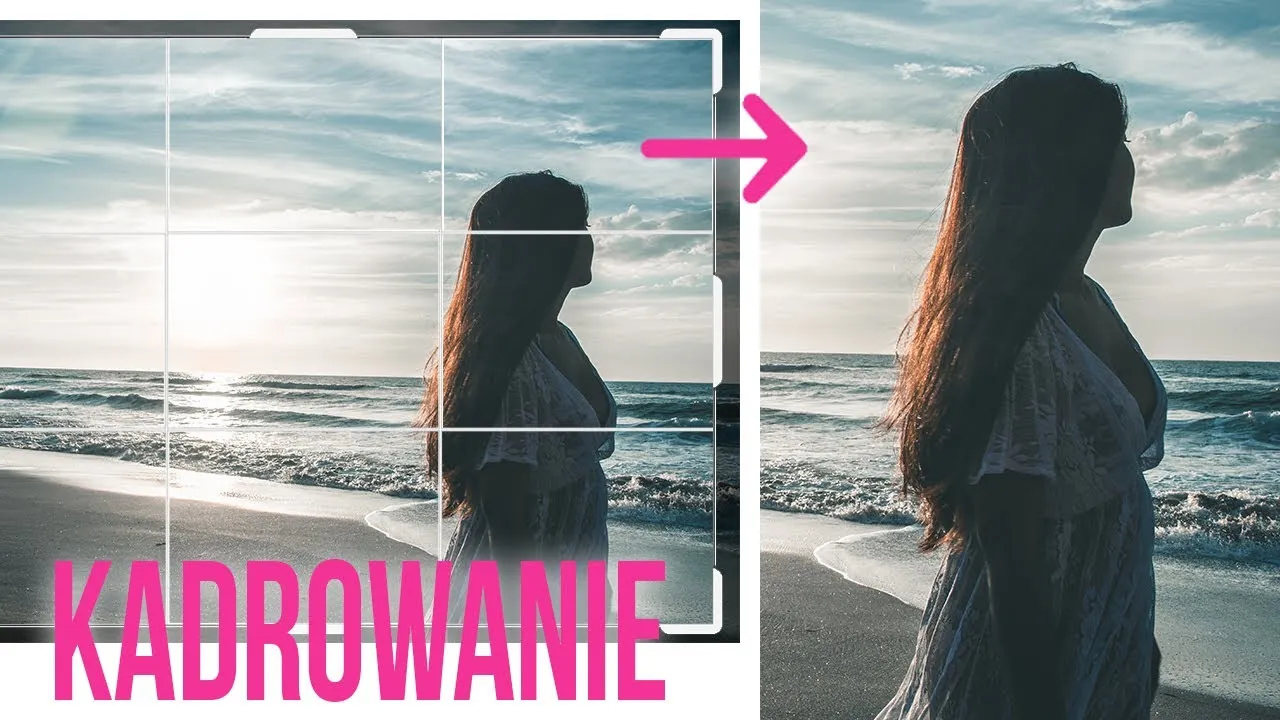
Opcja "Zachowaj proporcje" w Photoshopie jest kluczowa podczas zmiany rozmiaru zdjęcia. Dzięki niej możesz uniknąć zniekształceń obrazu, które mogą wystąpić, gdy zmieniasz tylko jedną z wymiarów, na przykład szerokość lub wysokość. Kiedy ta opcja jest zaznaczona, program automatycznie dostosowuje drugi wymiar, aby zachować oryginalne proporcje zdjęcia, co jest istotne dla jego jakości i estetyki.
Wybór odpowiednich jednostek miary dla zdjęcia
Wybór odpowiednich jednostek miary jest istotny, gdy chcesz zmienić wymiary obrazu w Photoshopie. Możesz korzystać z różnych jednostek, takich jak piksele, cale czy centymetry, w zależności od tego, do jakiego celu potrzebujesz zdjęcia. Na przykład, jeśli przygotowujesz obraz do druku, warto używać cali lub centymetrów, natomiast do publikacji w Internecie lepsze będą piksele. Dobrze dobrana jednostka miary pozwoli na precyzyjniejsze dostosowanie rozmiaru zdjęcia do Twoich potrzeb.
| Jednostka miary | Zastosowanie |
| Piksele | Najlepsze do wyświetlania w Internecie, odpowiednie dla grafiki cyfrowej. |
| Cale | Używane głównie w druku, idealne do określenia rozmiaru papieru. |
| Centymetry | Przydatne w projektach, gdzie precyzja jest kluczowa, np. w druku. |
Alternatywne metody zmiany rozmiaru zdjęcia w Photoshopie
Oprócz podstawowej metody zmiany rozmiaru zdjęcia, Photoshop oferuje również inne techniki, które mogą być przydatne w różnych sytuacjach. Jedną z takich metod jest przycinanie, które pozwala na usunięcie niepotrzebnych części obrazu, a tym samym na dostosowanie jego wymiarów. Przycinanie może być szczególnie przydatne, gdy chcesz skupić uwagę na określonym elemencie zdjęcia, eliminując zbędne tło.
Inną alternatywą jest zmiana rozdzielczości zdjęcia, co również wpływa na jego wielkość. Zmiana rozdzielczości może być kluczowa, gdy przygotowujesz zdjęcie do druku lub publikacji online. Warto pamiętać, że różne platformy mogą wymagać różnych rozdzielczości, aby zapewnić optymalną jakość obrazu. Używając tych alternatywnych metod, możesz w pełni wykorzystać możliwości Photoshopa, aby uzyskać pożądane rezultaty.
Użycie narzędzia przycinania do zmiany wymiarów obrazu
Narzędzie przycinania w Photoshopie to niezwykle przydatna funkcja, która pozwala na szybkie i efektywne dostosowanie wymiarów obrazu. Dzięki niemu możesz zaznaczyć obszar, który chcesz zachować, a reszta zostanie automatycznie usunięta. To narzędzie jest idealne do skupienia uwagi na kluczowych elementach zdjęcia, a także do dostosowania kompozycji. Warto eksperymentować z różnymi kształtami przycinania, aby uzyskać najlepszy efekt wizualny.
Zmiana rozdzielczości zdjęcia w Photoshopie dla lepszej jakości
Zmiana rozdzielczości zdjęcia w Photoshopie jest kluczowym krokiem, jeśli chcesz poprawić jakość swoich obrazów. Rozdzielczość, wyrażana w pikselach na cal (PPI), ma bezpośredni wpływ na szczegółowość i ostrość zdjęcia. Wyższa rozdzielczość oznacza więcej szczegółów, co jest szczególnie ważne w przypadku drukowania obrazów. Aby dostosować rozdzielczość, wystarczy przejść do opcji "Obraz" w górnym menu, a następnie wybrać "Rozmiar obrazu".
Warto pamiętać, że zmiana rozdzielczości nie wpływa na fizyczne wymiary zdjęcia, ale może poprawić jego jakość wizualną. Na przykład, jeśli planujesz wydrukować zdjęcie w dużym formacie, powinieneś ustawić wyższą rozdzielczość, aby uniknąć rozmycia. Z drugiej strony, jeśli zdjęcie ma być używane w Internecie, niższa rozdzielczość może być wystarczająca, co pozwoli zmniejszyć rozmiar pliku. Dobrze dobrana rozdzielczość pomoże Ci uzyskać najlepsze efekty w każdym zastosowaniu.
Zaawansowane techniki edycji zdjęć w Photoshopie dla profesjonalistów
Po opanowaniu podstawowych metod zmiany rozmiaru i rozdzielczości zdjęć w Photoshopie, warto zastanowić się nad zaawansowanymi technikami edycji, które mogą znacznie poprawić jakość i estetykę Twoich prac. Jednym z takich podejść jest wykorzystanie warstw i maski warstw, co pozwala na precyzyjne dostosowanie elementów obrazu bez utraty jakości. Dzięki temu możesz eksperymentować z różnymi efektami, takimi jak cienie, gradienty czy tekstury, które dodadzą głębi i charakteru Twoim zdjęciom.
Dodatkowo, warto zwrócić uwagę na techniki retuszu, które umożliwiają poprawę detali w zdjęciach, takie jak usuwanie niedoskonałości skóry czy wygładzanie tła. Używanie narzędzi takich jak "Klonowanie" czy "Łatka" w połączeniu z odpowiednią rozdzielczością może przynieść niesamowite efekty. W miarę jak technologia edycyjna się rozwija, coraz więcej profesjonalnych fotografów korzysta z możliwości, jakie dają sztuczna inteligencja i automatyzacja, co może być przyszłością w edycji zdjęć. Warto być na bieżąco z tymi trendami, aby w pełni wykorzystać potencjał Photoshopa.






